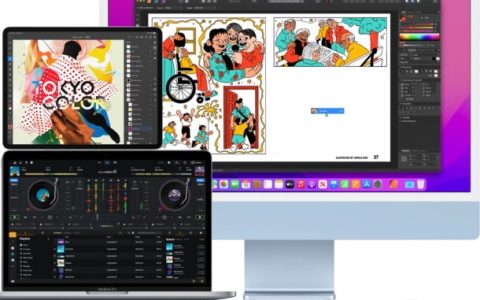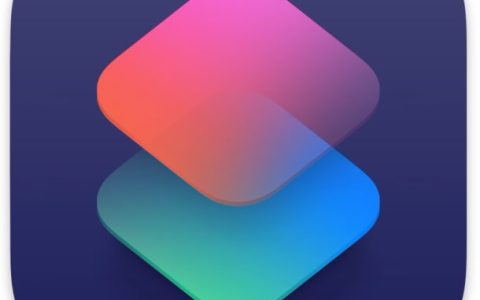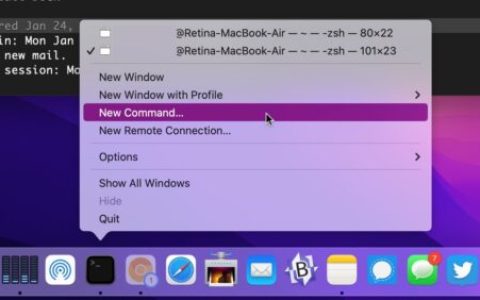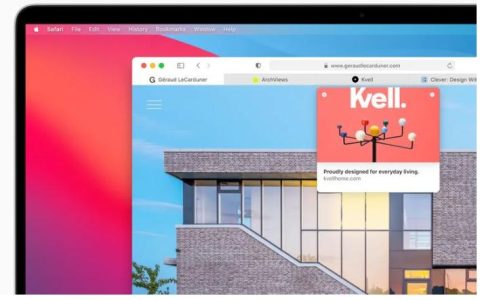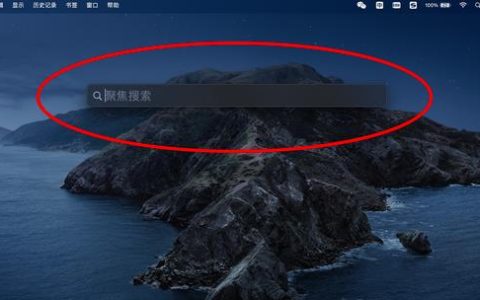得益于焦点模式和 SharePlay,选项卡组在macOS Ventura中获得了新功能。以下是如何设置它们并充分利用该功能。
苹果在macOS Monterey中扩展了用户使用选项卡组组织Safari选项卡的方式,但它让用户询问它与现有选项有何不同。与书签、阅读列表和固定标签一样,标签组是另一种按需调用网站的方式。
选项卡组使使用类似网站的重复工作流程更加容易。例如,支付账单或发布博客的用户可能每次都会打开类似的网站。
得益于 macOS Ventura 集成的焦点模式,用户可以使他们的选项卡组更有用。使用称为焦点过滤器的功能,用户可以将特定的选项卡组附加到焦点。
如何创建标签组
默认情况下,Safari 将启动一个空的起始页。从该页面打开网站将创建本地选项卡,如果 Safari 退出或窗口关闭,这些选项卡将消失。
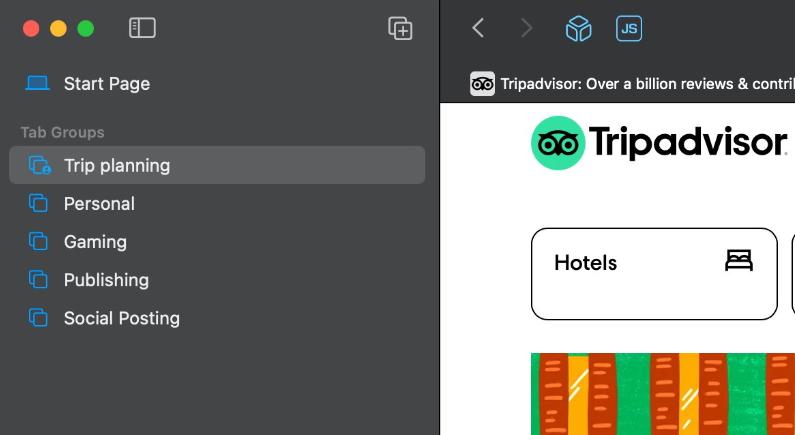
创建一个新的选项卡组来管理项目或与焦点模式一起使用
可以从本地集合中的现有选项卡创建选项卡组,或者可以创建一个空组以从头开始。
要创建标签组:
- 打开边栏。
- 单击带有“+”的重叠方形图标。
- 选择“新建空选项卡组”或“带有 x 个选项卡的新建选项卡组”。
- 根据其用途命名选项卡组。
当侧边栏关闭时,用户仍然可以创建新的选项卡组或使用侧边栏切换旁边的向下箭头在它们之间切换。创建新的选项卡组将自动打开侧边栏。
选项卡组选项卡将与iCloud同步,并可在登录用户 Apple ID 的任何设备上使用。在一个位置关闭选项卡将在所有位置关闭它。
用户还可以将选项卡固定在选项卡组中,以进一步控制显示和保存的内容。
自定义选项卡组
现在已经创建了选项卡组,是时候利用其单独的自定义选项了。可以使用自定义墙纸和设置来配置本地起始页和选项卡组起始页。
个选项卡组都提供起始页设置
有多种方法可以使选项卡组比仅充当组织工具更有用。使用自定义起始页创建多个选项卡组可以用作满足特定用例的孤立工具。
应用于选项卡组起始页的自定义仅适用于该选项卡组。每当打开新选项卡时都会出现此页面。
要自定义任何起始页:
- 打开一个新选项卡,以便起始页可见。
- 单击窗口右下角的“设置”图标。
- 切换您希望包含在此起始页中的每个功能的框。例如,在基于工作的选项卡组中可能不需要与您共享。
- 单击背景图像选择中最左侧的框以打开图像选择器。选择显示在此选项卡组中的背景,或关闭背景以使窗口透明。
- 即使在新的选项卡组中,当前选择的背景图像也会出现在最左边的框中。更改此图像只会影响当前选项卡组,不会覆盖之前的选择。
现在,根据用户选择的内容切换标签组时,将显示不同的链接和墙纸。切换“选项卡组收藏夹”将启用一项功能,使选项卡组更加可定制。
在新创建的 Tab Group 中打开 Tab Group Favorites 时,它是空的。首先添加对特定分组有意义的网站,例如工作网站、首选旅游网站或新闻来源。
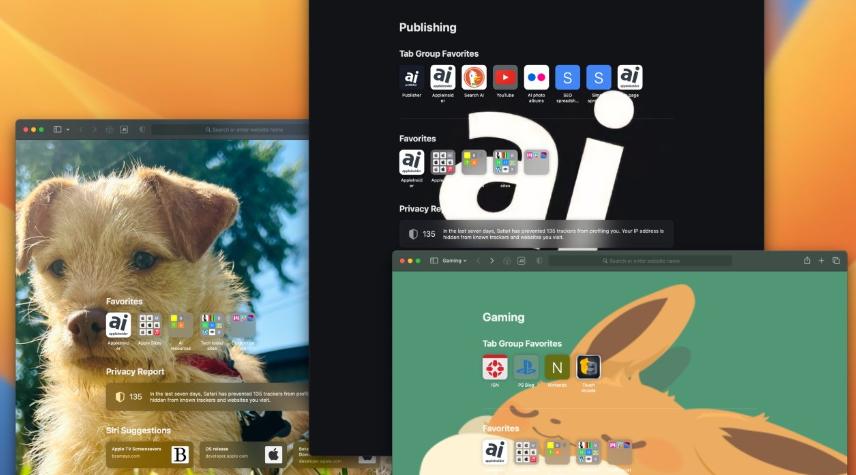
自定义 Tab Groups 并使用 Focus Filters 切换它们可以为 Safari 带来更多控制
此选项卡组收藏夹选项仅在该选项卡组处于活动状态时才会出现。它显示为与下面的收藏夹不同的列表,收藏夹是通用列表。
尝试将现有收藏夹分解为不同的选项卡组收藏夹,以便更好地组织。
如何将选项卡组绑定到焦点
拥有多个自定义选项卡组的用户可能不想手动在它们之间切换。这个工具只有在用户可以无缝访问它时才有用,尤其是当它可以自动完成时。
得益于 macOS Ventura 和iOS 16 Focus Modes 的一项新功能,用户可以激活 Focus Filters 来完成自动切换。Safari 内置的 Focus Filter 将允许用户根据当前活动的 Focus 显示 Tab Group。
将选项卡组绑定到焦点模式:
- 打开系统设置。
- 单击边栏中的焦点。
- 选择您想要绑定到选项卡组的焦点。
- 在焦点设置菜单的底部,选择“添加过滤器”。
- 点击“野生动物园”。
- 点击“选择”。
- 选择所需的选项卡组。
- 单击“添加”。
现在,只要焦点处于活动状态,当打开新的 Safari 窗口时,将自动选择该选项卡组。更改选项卡组不会影响当前的焦点。
必须为每个设备选择焦点过滤器。对焦模式自动化可以在对焦模式设置菜单中设置时间表。
共享标签组
苹果之前的几个软件版本更加关注远程协作工具。借助 macOS Ventura,用户可以共享选项卡组并通过SharePlay会话与选项卡进行交互。
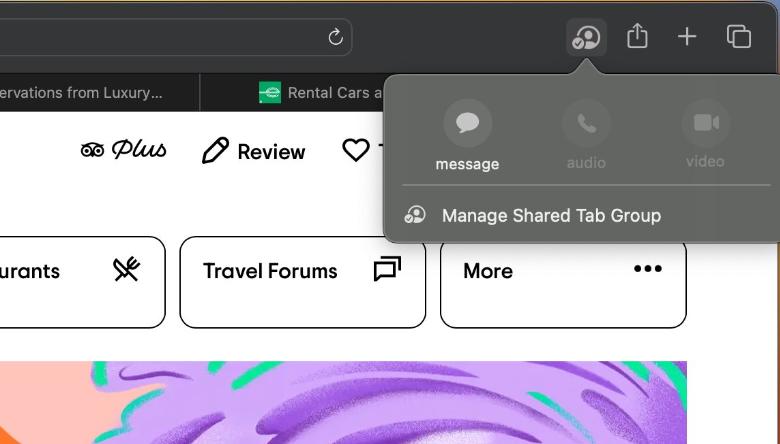
共享标签组以与朋友或同事协作
除了将每个人都放在同一个网页上之外,共享选项卡组并没有提供很多协作工具。协作者可以打开选项卡组并看到其他人看到的相同网页,如果有人单击导航到新页面的选项卡中的链接,则每个人都会导航到新页面。
要开始共享标签组:
- 在 Safari 中打开边栏。
- 将鼠标悬停在要共享的选项卡组上,然后单击出现的省略号。
- 单击“共享选项卡组”以查看共享窗口。
- 选择要与之共享选项卡组的人或群聊。或者,选择“消息”以手动搜索要与之共享的人。
- 发送邀请。
停止从相同的省略号菜单共享选项卡组,或在不再需要时删除选项卡组。用户可以通过 Safari 工具栏中的图标管理 Tab Group 中的人员。
共享标签组时,参与者打开的新标签将在角落显示一个蓝点。正在查看选项卡的用户将出现在该选项卡中。
可以从 Safari 工具栏中的人员管理按钮启动 SharePlay 会话。